این مقاله به شما نحوهی آوردن This PC به دسکتاپ ویندوز ۱۰ را آموزش میدهد. این کار به صرفهجویی در زمان جستجوی دادهها و افزایش کارایی کامپیوتر شما کمک میکند!
 |
دستورالعمل نحوهی سریع آوردن This PC به دسکتاپ ویندوز ۱۰
آوردن This PC به دسکتاپ ویندوز ۱۰، دسترسی به آن را بدون نیاز به باز کردن هر بار فایل اکسپلورر آسان میکند. در اینجا دو روش ساده برای انجام موثر این کار آورده شده است.
استفاده از شخصیسازی
مرحله ۱: برای آوردن This PC به دسکتاپ ویندوز ۱۰، روی فضای خالی صفحه کلیک راست کرده و از منوی زمینه، Personalize را انتخاب کنید.
 |
مرحله ۲: در پنجره شخصیسازی ، در سمت چپ، گزینه Themes را انتخاب کنید.
 |
مرحله ۳: در گوشه سمت راست، روی تنظیمات آیکون دسکتاپ کلیک کنید.
 |
مرحله ۴: در پنجره تنظیمات آیکون دسکتاپ، کادر «کامپیوتر» را علامت بزنید.
 |
مرحله ۵: سپس، برای ذخیره تغییرات، روی تأیید کلیک کنید.
 |
تنها با چند کلیک از طریق Personalize ، آیکون This PC روی دسکتاپ نمایش داده میشود و امکان دسترسی سریع و راحت را فراهم میکند.
استفاده از فایل اکسپلورر
مرحله ۱: کلیدهای Windows + E را همزمان فشار دهید تا File Explorer باز شود.
 |
مرحله ۲: در نوار کناری سمت چپ، گزینه This PC را پیدا کرده و روی آن کلیک کنید.
 |
مرحله ۳: روی آیکون This PC کلیک راست کنید، اگر میخواهید آن را به منوی استارت اضافه کنید، گزینه Pin to Start را انتخاب کنید.
 |
مرحله ۴: برای آوردن This PC به صفحه نمایش، کافیست آیکون This PC را از File Explorer به دسکتاپ بکشید.
 |
با استفاده از فایل اکسپلورر، میتوانید به راحتی و بدون تغییر تنظیمات سیستم ، This PC را به دسکتاپ ویندوز ۱۰ بیاورید.
آیکون This PC را به سادگی روی دسکتاپ شخصیسازی کنید
برای ایجاد یک فضای کاری شخصی، سفارشیسازی آیکونها روی دسکتاپ ضروری است. پس از انجام مراحل بالا برای آوردن This PC به صفحه ویندوز ۱۰، کاربران میتوانند اندازه یا نام آیکونها را طبق تنظیمات خود تغییر دهند.
نحوه تغییر اندازه آیکون This PC
مرحله ۱: روی یک فضای خالی روی دسکتاپ کلیک راست کنید تا منوی زمینه باز شود.
مرحله ۲: ماوس را به آیتم View ببرید.
 |
مرحله ۳: کاربران میتوانند اندازه آیکونها را به دلخواه انتخاب کنند: آیکونهای کوچک ، آیکونهای متوسط یا آیکونهای بزرگ . این کار مرتب کردن فضای روی دسکتاپ و ایجاد یک طرحبندی هماهنگتر را آسانتر میکند.
 |
تغییر نام آیکون This PC
مرحله ۱: ابتدا روی آیکون This PC در دسکتاپ کلیک راست کنید.
مرحله ۲: برای تغییر نام مورد نیاز، از منوی زمینه، گزینه Rename را انتخاب کنید.
 |
مرحله ۳: نام جدید را به دلخواه وارد کنید و برای تأیید، Enter را فشار دهید. تغییر نام آیکون This PC به شما کمک میکند تا دسکتاپ را به دلخواه خود سفارشی کنید و تشخیص آن را آسانتر کنید.
 |
با مراحل ساده بالا، نه تنها میتوانید This PC را به صفحه ویندوز ۱۰ بیاورید، بلکه میتوانید آن را به دلخواه خود مرتب کنید. این کار جستجو و دسترسی به آن را هر بار که کامپیوتر خود را باز میکنید، آسان میکند.
خلاصه اینکه، آوردن This PC به دسکتاپ ویندوز ۱۰ یک ترفند ساده اما بسیار مؤثر است. این به شما کمک میکند تا به سرعت فایلها را مدیریت و به آنها دسترسی داشته باشید و استفاده روزانه از کامپیوتر را آسانتر کنید.
منبع






![[عکس] نخست وزیر فام مین چین در کنگره جهانی فدراسیون بین المللی حمل و نقل کالا و انجمن های حمل و نقل - فیاتا - شرکت می کند](https://vphoto.vietnam.vn/thumb/1200x675/vietnam/resource/IMAGE/2025/10/08/1759936077106_dsc-0434-jpg.webp)
![[عکس] نخست وزیر فام مین چین، پس از طوفان تای نگوین، از عملیات غلبه بر پیامدهای سیل بازدید و آن را هدایت میکند.](https://vphoto.vietnam.vn/thumb/1200x675/vietnam/resource/IMAGE/2025/10/08/1759930075451_dsc-9441-jpg.webp)







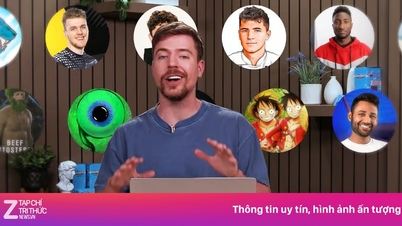





















































































نظر (0)